So fügen Sie Ihrer Website ein Google Ads Conversion-Tracking-Tag hinzu
In diesem Ratgeber zeigen wir Ihnen, wie Sie das Google Ads Conversion-Tracking-Tag auf Ihrer Website hinzufügen können. Mit dem Conversion-Tag können Sie beobachten, wie effektiv Anzeigenklicks zu Aktivitäten/Conversions führen, die für Ihr Unternehmen gewinnbringend bzw. wertvoll sind. Also wenn Nutzerinnen und Nutzer zum Beispiel ein Produkt kaufen, eine Registrierung durchführen oder ein Kontaktformular gesendet haben.
Wie erstelle ich ein Conversion-Tag?
Wenn Sie Ihre Google Ads-Kampagne inklusive Conversion-Tracking Erweiterung bei FLYERALARM Digital konfiguriert haben, erhalten Sie den Code direkt von uns per E-Mail zugeschickt. Wie Sie diesen Code auf Ihrer Website einbauen können, zeigen wir Ihnen in Abschnitt 2.
Wenn Sie Ihre Kampagne direkt in Google Ads angelegt haben, müssen Sie zuerst eine Conversion-Aktion erstellen. Wenn Sie bereits Google Analytics nutzen, empfehlen wir Ihnen, die Zielvorhaben (Conversion-Aktionen) dort anzulegen. Dies hat den Vorteil, dass Sie die gleichen Aktionen später mit wenigen Klicks in Google Ads übernehmen können.
- Rufen Sie Google Ads auf und klicken Sie rechts oben auf den Button Tools und Einstellungen
- Klicken Sie im Bereich Messung auf den ersten Menüpunkt Conversions. Jetzt können Sie eine Conversion-Aktion erstellen.
- Wählen Sie jetzt die Art von Conversion aus, die erfasst werden soll. Es gibt verschiedene Kategorien, mit denen Aktionen für Verkäufe, Leads und andere Aktivitäten klassifiziert werden können.
- Wenn Sie Google Analytics nutzen, können Sie bestehende Conversions (Zielvorhaben) importieren. Falls noch keine Conversion-Aktion existiert, müssen Sie eine neue Aktion anlegen.
- Definieren Sie als Erstes die Kategorie für die zu erfassende Aktion. Zur Auswahl stehen beispielsweise Kauf, Artikel in den Einkaufswagen legen, Download gestartet oder auch Kontaktformular abgesendet
- Jeder Conversion-Aktion können Sie einen eigenen Namen geben, z. B. Kauf im Online-Shop
- Wählen Sie als Nächstes den Conversion-Wert aus. Wenn Sie verschiedene Produkte zu unterschiedlichen Preisen verkaufen, können Sie jedem einen anderen Wert zuweisen. Für jede Conversion wird dann ein spezifischer Wert erfasst
- Im Abschnitt Zählmethode können Sie zwischen Alle (Jeder Kauf wird als Conversion gezählt) und Eine (Nur der erste Kauf wird als Conversion gezählt) wählen. Tipp: Die Option Eine empfiehlt sich für Leads, Anmeldungen und andere Conversions, bei denen nur die erste Interaktion einen Wert für Ihr Unternehmen hat
- Über den Conversion-Tracking-Zeitraum können Sie selbst festlegen, wie lange eine bestimmte Nutzerhandlung nach der Anzeigeninteraktion als Conversion erfasst wird. Wenn Sie Conversions erfassen möchten, die innerhalb von 30 Tagen nach einer Anzeigeninteraktion erfolgen, legen Sie einen Conversion-Tracking-Zeitraum von 30 Tagen fest
- Klicken Sie nun auf Erstellen und Fortfahren. Das Conversion-Tag wurde erstellt und Google bietet Ihnen nun verschiedene Möglichkeiten zur Installation an. Wählen Sie die für Sie passende Variante aus, z. B. Tag selbst einfügen
Wie baue ich das Conversion-Tag auf meiner Website ein?
Um das Conversion-Tracking-Tag hinzufügen zu können, muss mindestens einer der nachfolgenden Punkte auf Sie zutreffen. Wenn Sie keinen Zugang zu Ihrer Website haben, müssen Sie die Anpassungen von einer Agentur bzw. Person mit entsprechenden Rechten durchführen lassen. Hierfür fallen üblicherweise zusätzliche Gebühren für Sie an.
- Sie haben Zugriff auf den Website-Code, z. B. über einen SSH/FTP-Zugang.
- Sie haben Zugriff auf das Verwaltungstool Ihrer Website oder einen Tagmanager, der auf Ihrer Website eingebunden ist
Google Ads mit FLYERALARM Digital
Sie möchten, dass Ihr Unternehmen online von Ihrer Kundschaft besser gefunden wird? Lernen Sie noch heute unsere Google Ads-Pakete kennen und schalten Sie Ihre erste Anzeige.
Schauen wir uns nun an, wie man das Conversion-Tag auf der Website installiert. In unserem Beispiel soll eine Conversion erfasst werden, wenn ein Formular zur Terminvereinbarung abgesendet wird. Dazu ist es erforderlich, dass das allgemeine Website-Tag und ein Ereignis-Snippet im Code Ihrer Seite vorhanden sind.
Eine gängige Variante könnte beispielsweise so aussehen, dass Nutzerinnen und Nutzer nach dem Absenden des Formulars auf eine spezielle Dankesseite weitergeleitet wird. Wenn Sie das Formular unter www.domain.de/anfrageformular bereitstellen, können Sie die Personen nach dem Absenden zum Beispiel auf www.domain.de/anfrageformular-gesendet weiterleiten.
Einfacher Aufbau einer HTML-Datei:
[Hier Bitte das Website-Tag platzieren]
[Hier Bitte das Conversion-Tag platzieren]
Vielen Dank, Ihre Anfrage ist eingegangen.
Beide Code-Snippets müssen Sie direkt im Head-Bereich platzieren. Wie die Code-Snippets genau aussehen, zeigen wir Ihnen jetzt. Die fett markierten Stellen sind Platzhalter bzw. Stellen, die bei Ihrem Code anders aussehen werden.
Code-Snippet – Allgemeines Website-Tag:
Code-Snippet – Conversion-Tag:
Wenn Sie beide Codes integriert haben, sollte das Beispiel von oben so aussehen:
Vielen Dank, Ihre Anfrage ist eingegangen.
Hinweis zu transaktionsspezifischen Werten
Wenn Sie beim Erstellen der Conversion-Aktion die Option „Unterschiedliche Werte für jede Conversion verwenden“ auswählen, muss das Tag entsprechend angepasst werden. Im Feld value muss der tatsächliche Conversion-Wert eingesetzt werden.
War eine Conversion beispielsweise 49 Euro wert, müsste das Tag so aussehen:
Vorab über die Datenerhebung informieren
Wenn Sie Conversions erfassen, müssen Sie Ihre Nutzerinnen und Nutzer verständlich und umfassend über die Daten informieren, die auf Ihrer Website erhoben werden. Sofern gesetzlich gefordert, müssen Sie vorab eine Einwilligung einholen, bevor das Conversion-Tag geladen wird. Wenn die Nutzerinnen und Nutzer der Website nicht einwilligen, darf der Code mitunter nicht ausgeführt werden.




Wir sind für Sie da: Jetzt beraten lassen
Haben Sie eine Frage oder finden Sie nicht, was Sie suchen? Unser Team hilft Ihnen gerne weiter. Wählen Sie einfach eine für Sie passende Kontaktmöglichkeit aus.
Live-Chat E-Mail +49 931 46584-022 Rückruftermin vereinbaren
Die häufigsten Gründe, warum Conversions nicht erfasst werden
Ein häufiges Problem beim Conversion-Tracking ist die Diskrepanz der Daten. Nicht selten haben Sie beispielsweise mehr Anfragen erhalten als in Google Analytics oder in Google Ads ausgewiesen werden. Die Gründe dafür sind vielfältig. Hier muss man aber bedenken, dass die über Google Ads erfassten Conversion-Daten nie zu 100 % mit den Daten aus Ihrem eigenen System übereinstimmen können. Die häufigsten Ursachen für das Tracking-Problem haben wir in der nachfolgenden Liste aufgeführt.
Gründe für ein „Gap“ bei der Erfassung von Conversions:
- Nutzer haben der Datenverarbeitung nicht explizit zugestimmt bzw. widersprochen
- JavaScript ist im Browser der Nutzer deaktiviert
- AdBlocker-Extensions blockieren die Ausführung des Trackers (Google)
- Browser hat Erweiterte Tracking-Protection aktiviert
- Conversion-Tag falsch auf der Website eingebaut
- Erfassung von Conversions in Google Ads bzw. Google Analytics temporär deaktiviert
Auch das von Google bereitgestellte Addon verhindert eine korrekte Aufzeichnung.Screenshot: Google / FLYERALARM Digital
Es gibt zahlreiche weitere Gründe, die eine korrekte Erfassung von Conversions verhindern können. Mit dem Browser-Add-on zur Deaktivierung von Google Analytics stellt Google eigens ein Browser-Plugin zum Download bereit, mit dem Nutzer verhindern können, dass Ihre Daten in Google Analytics verwendet werden. Es ist für Websites konzipiert, bei denen die unterstützte Version von Google Analytics-JavaScript (analytics.js, gtag.js) eingebunden ist.
Sie haben eine Google Ads-Kampagne mit Conversion-Tracking bei FLYERALARM Digital gebucht und benötigen Hilfe bei der Installation auf Ihrer Website? Unser Team hilft Ihnen gerne telefonisch, per E-Mail oder im Live-Chat weiter und gibt Tipps zur favorisierten Installationsmethode.
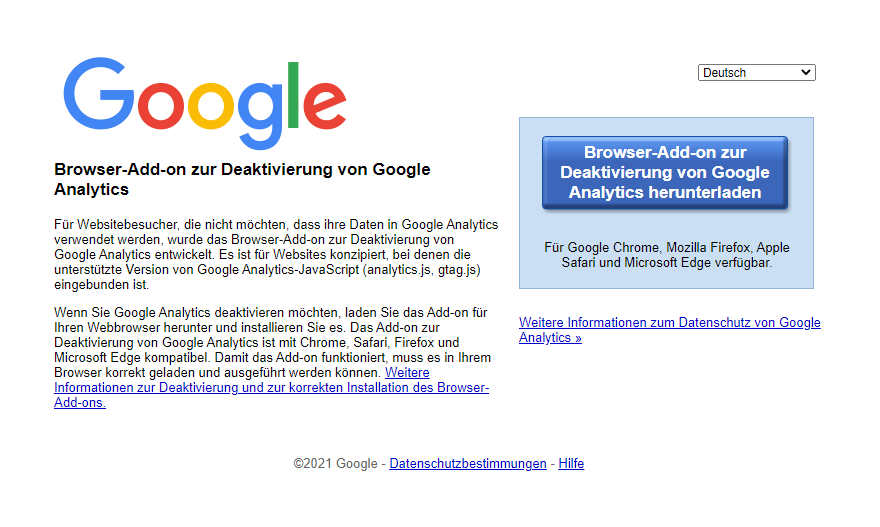
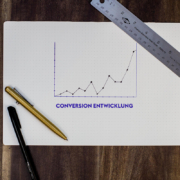


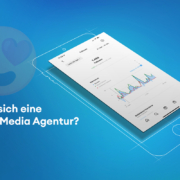

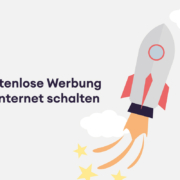
Tolle Seite, hierfür erst einmal besten Dank. Bei einer Anfrage eines Kunden würde ich gerne wissen ob der Kontakt über die Ads Werbung oder organisch zustande gekommen ist.
Gibt es eine Möglichkeit dies zu identifizieren.
Besten Dank und viele Grüße
Hallo, ich habe eine Frage, ich bin auf meiner Recherche im Internet auf diesen Beitrag gestoßen, weil ich das Problem habe, mit dem Event Tracking. Wie und wo kommt dieser Code zustande, den du in deinem Beispiel zeigst?
AW-123456789/1m5lCJ-djoaDEK_n1cED
Hierbei geht es mir um den hinteren Teil: 1m5lCJ-djoaDEK_n1cED
Vielen Dank
Hallo Tolga,
die eigene Conversion-ID zeigt Ihnen Google Ads an, wenn Sie eine Conversion-Aktion erstellt haben.
Dazu gehen Sie wie folgt vor:
Ich hoffe, ich konnte Ihre Fragen zufriedenstellend beantworten. Melden Sie sich gerne bei uns, wenn Sie nähere Informationen benötigen.
Viele Grüße,
Julien vom FLYERALARM Digital Team
Vielen Dank für die Darstellung, die in gewissem Umfang weitergeholfen hat. Nur habe ich eine Frage: die meisten Beispiele zum Google Ads Conversion Tracking übermitteln beim Eventtracking einen Betrag (value) durch den Klick auf das Formular.
Hier: ‚value‘: 49.0,
‚currency‘: ‚EUR‘
Ich möchte aber nur das Absenden selbst eines Formulars nach dem klassischen Eventtracking erfassen. (also event(category, action, name). Ich will das nicht monetarisieren sondern es geht einfach nur um klassisches Event-Tracking. Ersetze ich dann im Codebeispiel value durch category? Besten Dank & Grüße Gerd
Hallo Gerd,
vielen Dank für Ihren Kommentar.
Wenn Sie keinen Betrag nennen wollen würde der Code wie folgt aussehen, das müsste in Google Ads einfach entsprechend klassifiziert werden als Typ (Formular gesendet):
gtag(‚event‘, ‚conversion‘, {
’send_to‘: ‚AW-123456789/1m5lCJ-djoaDEK_n1cED‘
});
Klassisches Eventtracking mit Category, Action, Value stammt allerdings nicht aus Google Ads sondern aus Google Analytics/Universal Analytics.
Ein Beispiel für ein Formular würde so aussehen:
gtag(‚event‘, ‚Interaktion‘, {
‚event_category‘: ‚Formular gesendet‘,
‚event_label‘: ‚Kontaktformular‘
});
Dieses Modell ist aber inzwischen veraltet und wird durch GA4 abgelöst.
Weitere Beispiele findest du auch unter https://developers.google.com/tag-platform/devguides/events#gtag.js_2
Viele Grüße,
Julien vom FLYERALARM Digital Team